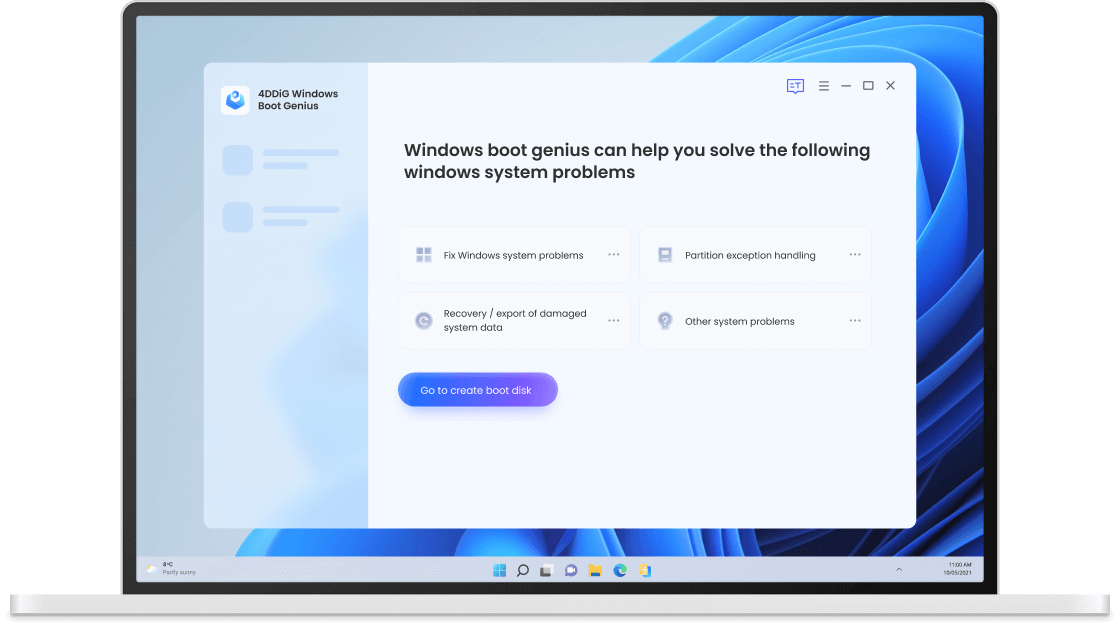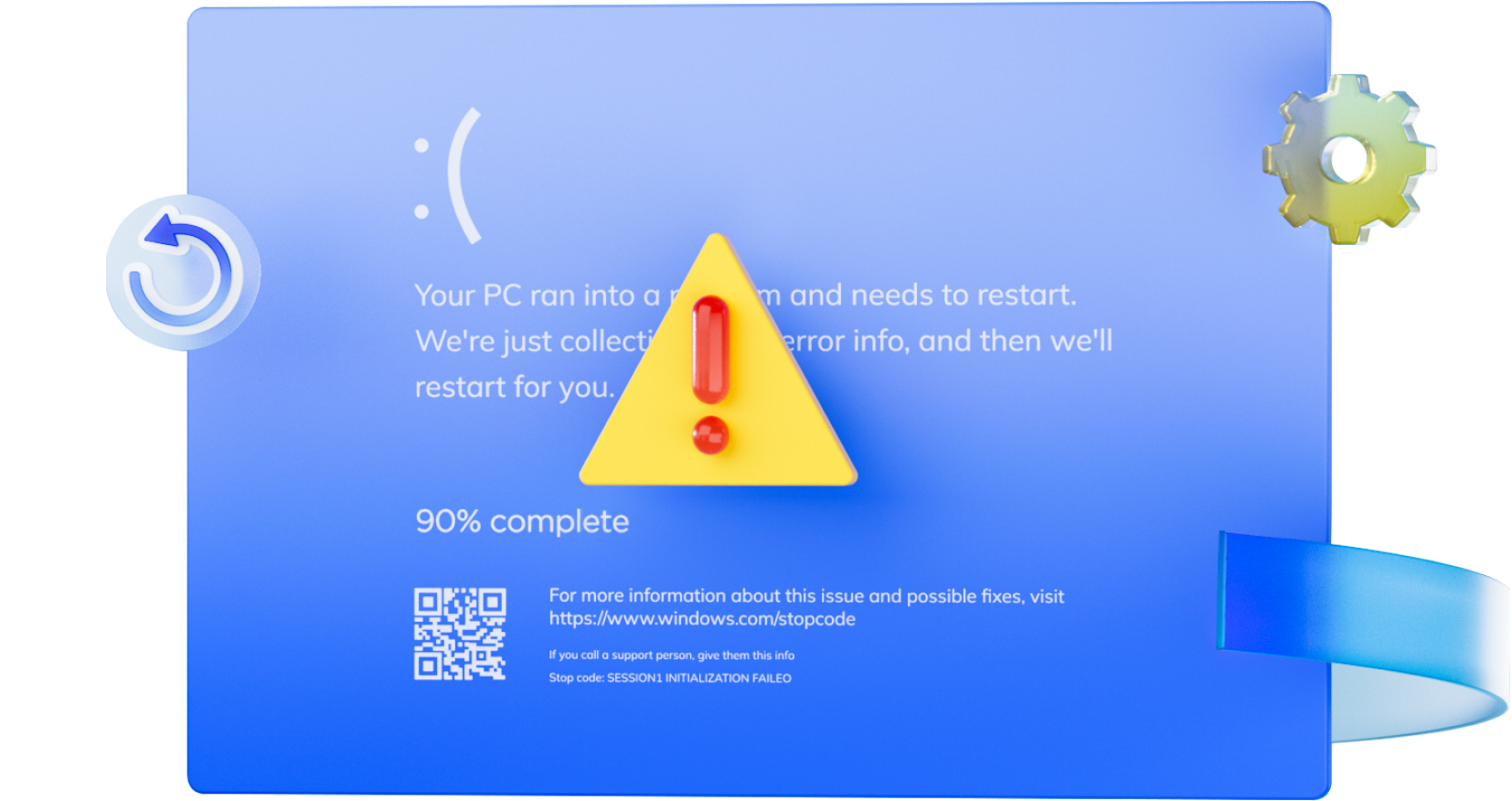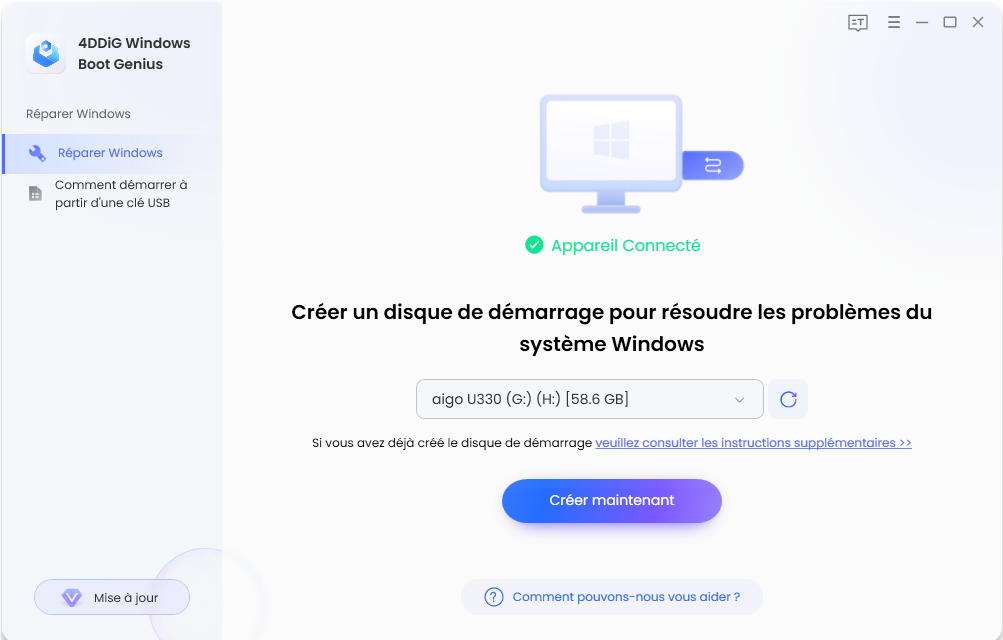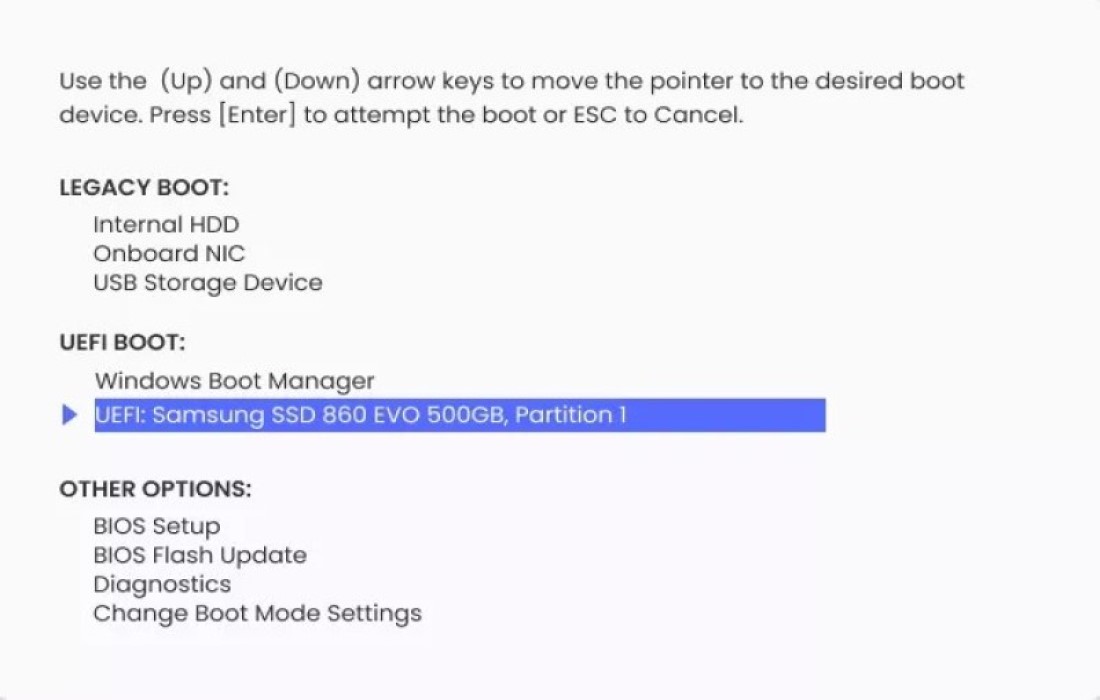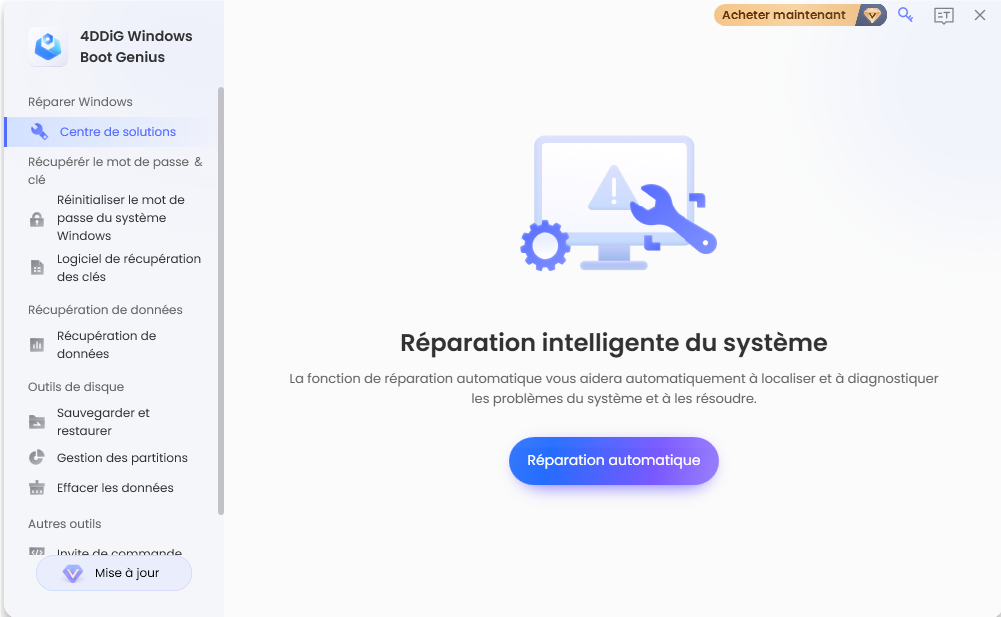4DDiG Windows Boot Genius
Votre Outil Idéal pour Réparer le Démarrage de Windows
- Démarrez tous les ordinateurs qui ne démarreront pas correctement.
- Résolvez automatiquement les problèmes Windows comme l'écran bleu/noir ou les pannes du système en quelques minutes.
- Récupérez les données même sur des disques durs qui ne démarrent pas.
- Sauvegarde/restauration/gestion des partitions facilement.
- Déverrouiller et désactiver BitLocker sans effort.
Dépanner Windows dans Diverses Situations
Maîtrisez n’importe quelle expérience Windows avec Windows Boot Genius ! Il démarre votre PC sans effort dans plus de 100 situations difficiles et résout efficacement les problèmes Windows courants tels que les échecs de démarrage, les erreurs d'écran noir/bleu, les écrans de redémarrage bloqués et les boucles d'auto-réparation problématiques.
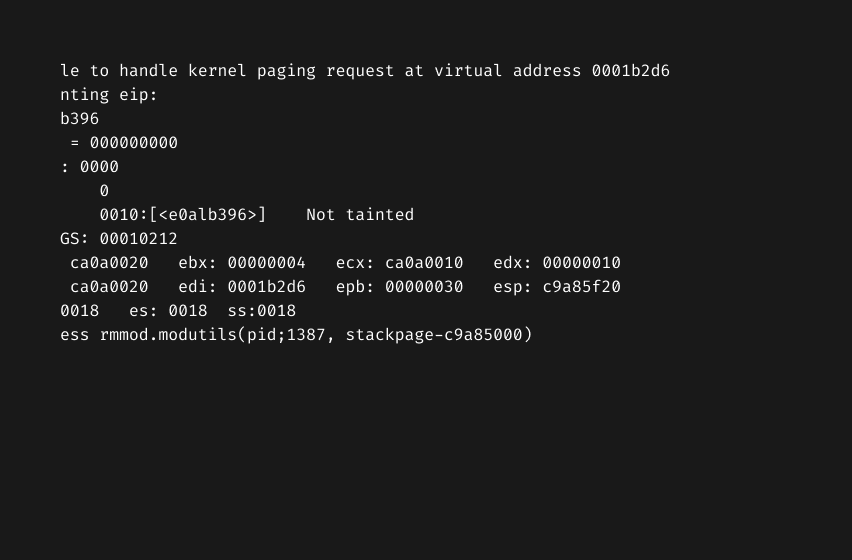
Écran Noir
Écran Noir
Réparez l'écran noir de Windows 10/11 avant ou après la connexion, l'écran noir d'un ordinateur portable avec curseur, l'écran noir de l'ordinateur au démarrage, etc.
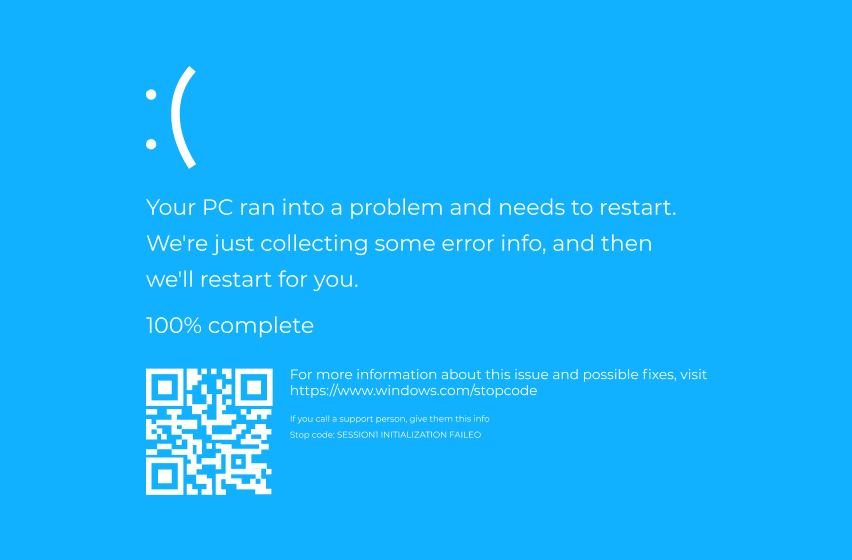
Écran Bleu
Écran Bleu
Correction de l'erreur d'écran bleu 0xc00000e9/ 0xc00000e/ 0x80004005 dans Windows 11/10
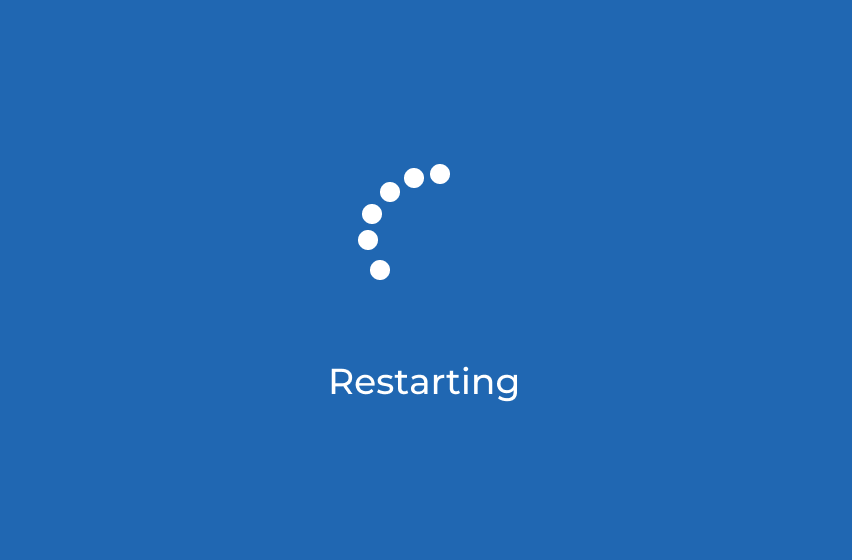
Écran de Réinitialisation
Écran de Réinitialisation
Ordinateur bloqué sur l'écran de redémarrage : Qu'il s'agisse de Windows 10 bloqué sur l'écran de redémarrage ou d'autres systèmes Windows, 4DDiG Windows Boot Genius peut vous aider à démarrer.
Écran de Chargement
Écran de Chargement
Avec le logiciel 4DDiG Windows Boot Genius, vous pouvez facilement réparer Windows 10 coincé sur l'écran de chargement ou Windows 11 bloqué sur l'écran de chargement.
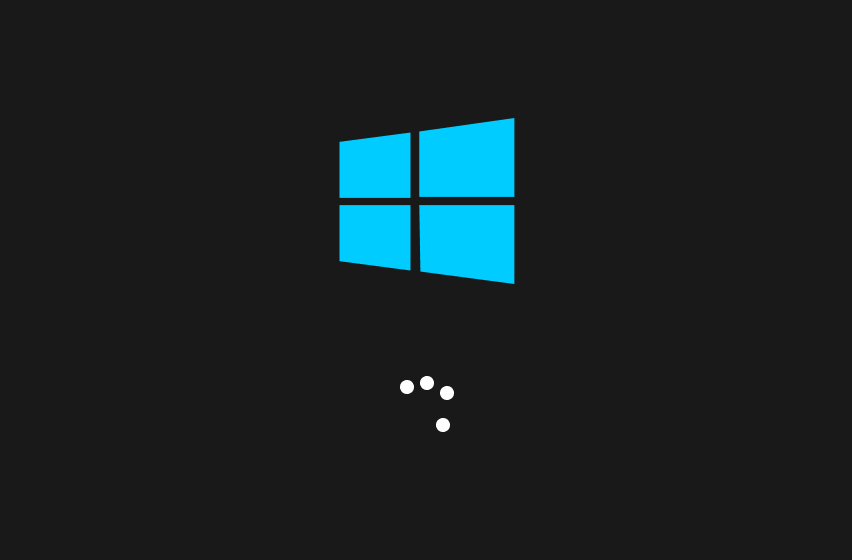
Écran de Démarrage
Écran de Démarrage
Un ordinateur bloqué sur l'écran de démarrage peut être un problème difficile à diagnostiquer et à résoudre, mais avec le logiciel 4DDiG Windows Boot Genius, vous pourrez peut-être identifier et résoudre le problème.
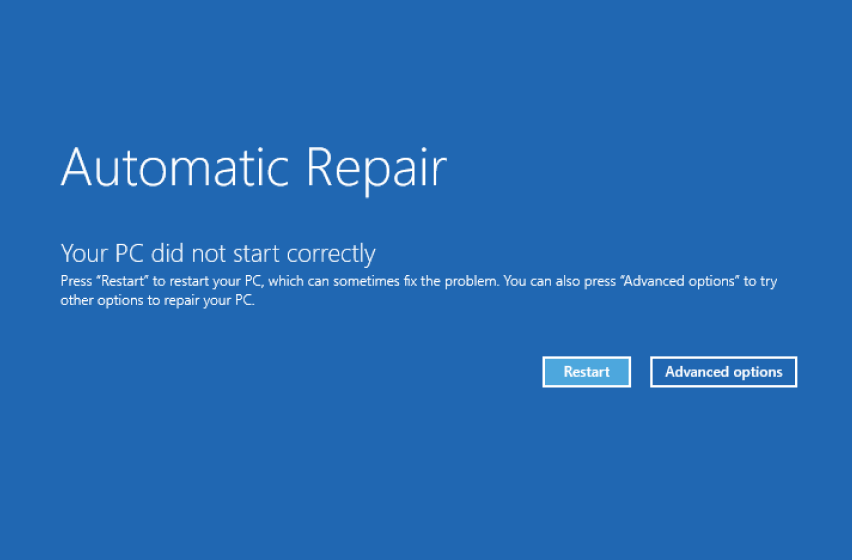
Réparation Automatique
Réparation Automatique
Lorsque la réparation automatique n'a pas réussi à réparer votre ordinateur, cela peut indiquer un problème sous-jacent plus grave qui nécessite un dépannage plus approfondi. Mais ne vous inquiétez pas, 4DDiG Windows Boot Genius peut vous aider à résoudre ce problème.
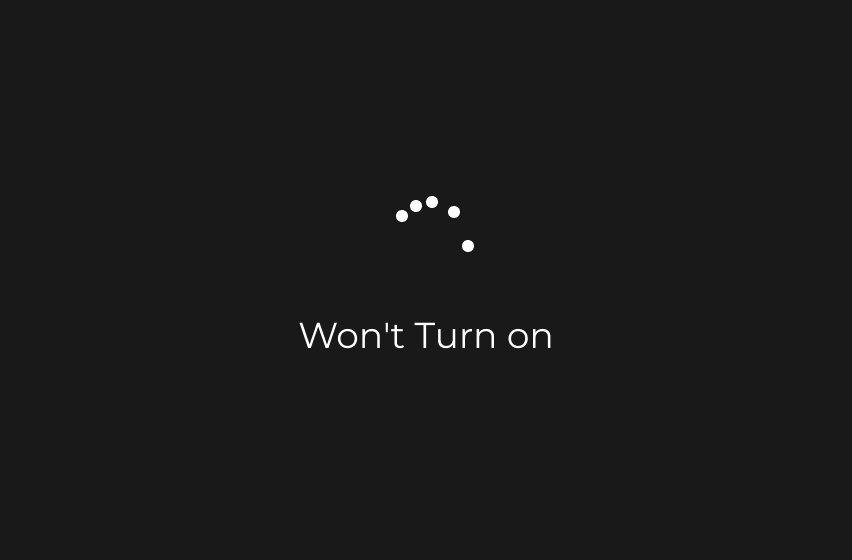
Ne s'Allume Pas
Ne s'Allume Pas
Une cause possible pour laquelle un ordinateur portable Windows ne s'allume pas est un dysfonctionnement matériel, tel qu'un disque dur, une RAM ou une alimentation électrique défaillante. Lorsque votre ordinateur portable Windows ne s'allume pas, vous pouvez essayer d'utiliser 4DDiG Windows Boot Genius pour résoudre le problème.
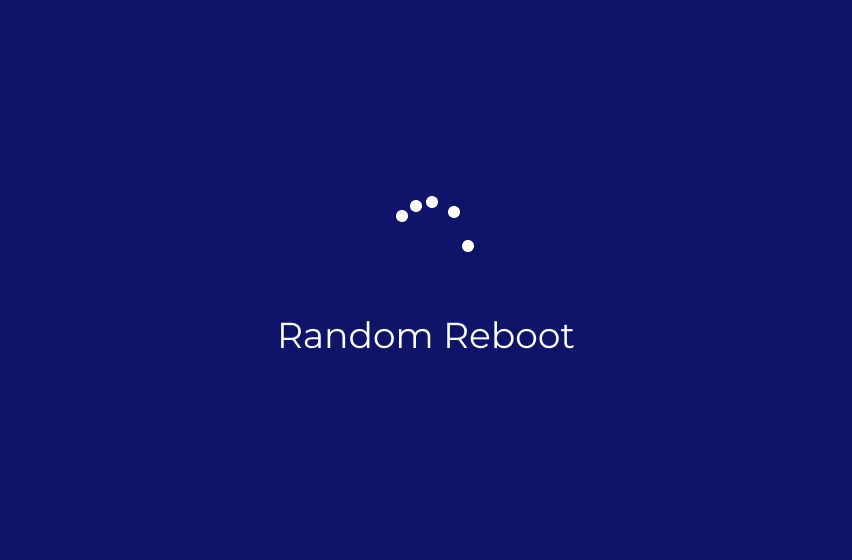
Réinitialisation Aléatoire
Réinitialisation Aléatoire
Il existe diverses raisons qui peuvent provoquer un redémarrage aléatoire de votre PC, notamment une surchauffe, un dysfonctionnement matériel et des problèmes logiciels, etc. Lorsque votre PC continue de redémarrer de manière aléatoire, vous pouvez essayer d'utiliser 4DDiG Windows Boot Genius pour résoudre ce problème.
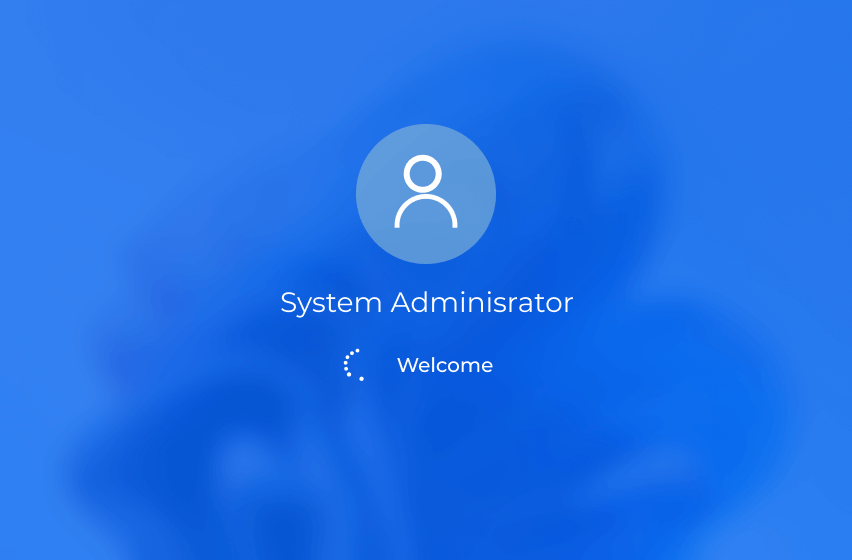
Ecran d'Accueil
Ecran d'Accueil
Windows bloqué sur l'écran de bienvenue peut être une situation frustrante et inquiétante. L'écran de bienvenue est celui qui apparaît après avoir entré vos identifiants de connexion et avant d'atteindre le bureau.
Windows Boot Genius Apporte Plus de Fonctionnalités
Avec le prix d'un seul outil, vous pouvez profiter de la réparation de Windows, de la récupération de données, de la sauvegarde et de la restauration de données, du gestionnaire de partitions, de l'effacement des données, etc.
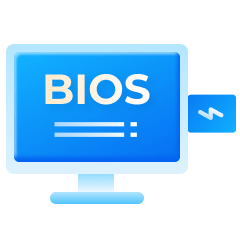
Fonction d’Enregistrement
Vous avez besoin d’un ordinateur Windows et d’une clé USB pouvant être enregistrée. Vous pouvez ensuite graver un système PE bootable sur une clé USB ou un CD.
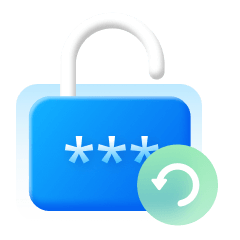
Récupération du Mot de Passe et de la Clé
Vous avez oublié votre mot de passe de connexion Windows et vous ne pouvez pas accéder à votre ordinateur ? Avez-vous perdu votre clé de produit après la mise à jour ? Avec cet outil, vous pouvez facilement réinitialiser votre mot de passe d'administrateur Windows et votre clé de produit.
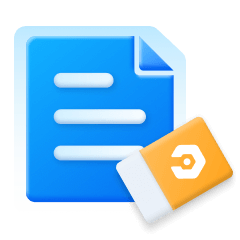
Récupération ou Effacement de données
Avec l'option « Récupération de données » de cet outil, vous pouvez facilement récupérer toutes les données Windows endommagées. Cet outil peut également vous aider à nettoyer les données sensibles et à les rendre irrécupérables.
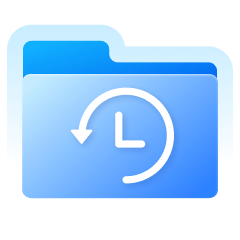
Sauvegarde et Restauration
Que votre système Windows tombe en panne, formate des disques durs ou perde des partitions, il sauvegardera toujours des données précieuses telles que des photos, des vidéos, des audios, des documents et autres fichiers.
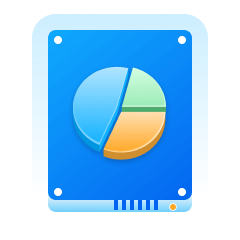
Gestion des Partitions
Cet outil peut également vous aider à créer, gérer et formater des partitions sur votre disque dur pour organiser et contrôler efficacement vos fichiers, dossiers, applications et autres données.
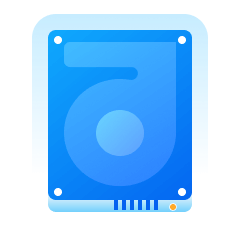
Clonage de Partition/Disque
Les fonctionnalités de clonage de disque et de partition vous permettent de sauvegarder facilement des données en cas d'urgence telles qu'un système d'exploitation corrompu ou lorsque vous souhaitez mettre à niveau votre disque existant.
Découvrez
Comment
4DDiG Windows Boot Genius
Fonctionne

Simple
Réparation en un Seul Clic

Complet
Sept Outils Multifonctions

Sûr
Facile et Sûr
Spécifications Techniques pour la Réparation du Système Windows
Systèmes Pris en Charge
-
Systèmes d'Exploitation: Windows 11/10/8.1/8/7
-
Système de Fichiers: NTFS, exFAT, y FAT16/FAT32
Exigences Matérielles
-
CPU: 1GHz (32 bit ou 64 bit) ou supérieur
-
Espace Disque Dur: ≥2Go
-
RAM: 512 MO or more
À propos du Produit
-
Version: 1.0.10
-
Date de Sortie: juillet 2023
-
Langues Prises en Charge : Français, Anglais, Allemand, Italien, Espagnol, Portugais, Russe, Japonais, Coréen, Arabe, Hollandais, Indonésien, Turc, Thaï, Chinois traditionnel et Chinois simplifié.
FAQs
Oui, 4DDiG Windows Boot Genius vous offre la possibilité de créer un disque de restauration Windows depuis un autre ordinateur et de démarrer votre ordinateur problématique.
Les raisons pour lesquelles un ordinateur ne démarre pas sont très complexes : il peut s’agir d’une mauvaise connexion électrique, d’une panne de courant, d’une panne du système d’exploitation ou d’une panne matérielle.
Oui, Windows 10 inclut un outil de réparation intégré appelé « Réparation de démarrage ». Il convient de noter que même si Startup Repair peut résoudre de nombreux problèmes de démarrage courants, il ne pourra peut-être pas résoudre des problèmes plus complexes. Dans ces cas, vous devrez peut-être utiliser un outil de réparation Windows plus avancé, tel que 4DDiG Windows Boot Genius.
L'erreur manquante BOOTMGR est généralement due à des fichiers corrompus et mal configurés, à des problèmes de mise à jour du disque dur et du système d'exploitation, à des secteurs de disque dur corrompus, à un BIOS obsolète et à des câbles d'interface de disque dur endommagés ou desserrés.
Oui, l’outil de réparation Windows 4DDiG est sûr à utiliser. Il s'agit d'un logiciel fiable et efficace qui peut vous aider à résoudre les problèmes de démarrage de Windows tels que l'écran noir de l'ordinateur au démarrage, l'ordinateur bloqué sur l'écran de redémarrage, Windows 10 bloqué sur l'écran de chargement, etc.
Il existe de nombreux codes d’erreur BSOD, et chacun indique un problème spécifique avec le système. Vous trouverez ci-dessous quelques erreurs BSOD courantes que les utilisateurs peuvent rencontrer: 1. Écran bleu Bccode 50 2. ID de localisation 16393 Écran bleu 3. Erreur d'arrêt 0x000000F4 4. Erreur d'écran bleu 0x000000D1 5. Erreur 1033 Écran bleu 6. Erreur 0x0000007B Écran bleu
Tips
- Comment réparer un PC portable Lenovo bloqué au demarrage ?
- Comment réparer Windows 10/11 bloqué sur l'écran de Bienvenue ?P
- Comment créer un lecteur de récupération USB amorçable pour Windows 11/10
- [Écran noir] Comment démarrer mon PC Windows 11/10?
- Comment résoudre le problème que mon ordinateur ne démarre pas
- Comment réparer l'exception de service système sous Windows 10/11 ? 7 méthodes !
- Comment résoudre le code d'erreur 0x80070005 ? 100% de réussite !
4DDiG Windows Boot Genius
Votre Outil de Réparation Windows Ultime
3,209,023 des gens l'ont téléchargé